윈도우11에 구버전 그림판(Classic Paint) 설치하는 방법
윈도우11의 그림판은 심심하면 종료되기도 하고 버그도 많아 참고 사용하기에는 아무래도 문제가 많다.
때문에 그림판을 애용하는 사용자들은 구버전의 그림판을 찾는 경우가 많을 텐데 윈도우11에서 구버전의 그림판은 아래의 방법으로 설치가 가능하다.
윈도우11에서 구버전 그림판 설치하기
1. 설치 파일 다운로드.
아래의 링크 사이트에 접속하여 구버전 그림판의 설치 파일을 다운로드 하자.
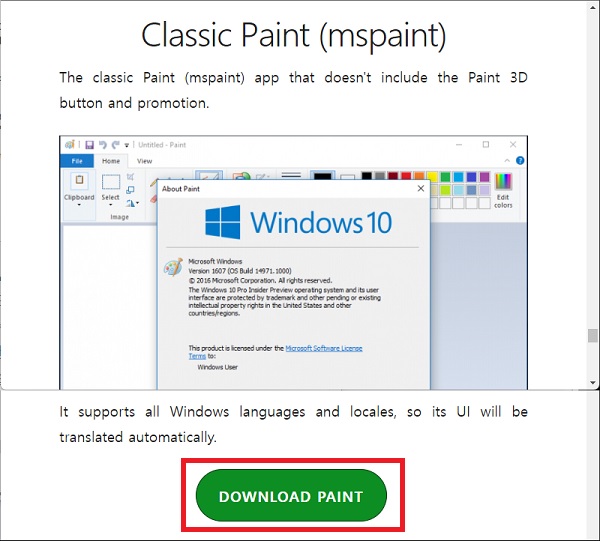
2. 프로그램 설치.
설치 파일을 다운로드했다면 압축을 풀고 실행하자.
설치 과정에 특별한 점은 없기 때문에 그대로 진행하면 된다.
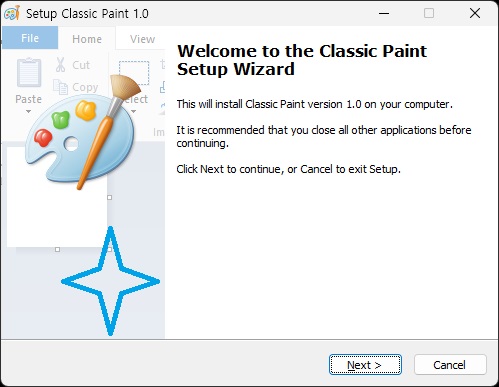
3. 권환 관련 문제.
설치 중에 권한과 관련된 문제가 발생하는 경우가 있다.
권한 관련 창이 나타나면 그대로 둔 상태에서 cmd에 아래의 명령어를 입력하여 TrustedInstaller권한을 얻은 뒤 계속 진행하면 된다.
| takeown /f C:\Windows\System32\en-us /a /r icacls C:\Windows\System32\en-us /grant administrators:f /t /l takeown /f C:\Windows\System32\ko-kr /a /r icacls C:\Windows\System32\ko-kr /grant administrators:f /t /l |
4. 그림판 확인.
설치가 완료되면 윈도우11에서 구버전 그림판을 사용할 수 있게 된다.
그림 파일의 확장자 연결을 구버전 그림판으로 연결하면 예전처럼 사용하는 것도 가능하다.
그 외 내용
- 위 방법으로 설치한 구버전 그림판은 기존의 그림판과 파일명을 달리하기 때문에 둘 다 사용이 가능하며 대형 업데이트로 윈도우의 버전이 달라지지 않은 이상 별다른 문제는 발생하지 않을 것이다.
- 권한 관련 문제가 발생했을때 그냥 넘어가게 되면 설치가 정상적으로 되지 않아 실행 시 "새 문서를 만들 수 없습니다."와 같은 오류가 발생한다.
이런 경우에는 권한 설정을 한 뒤에 설치를 다시 진행해 보자.